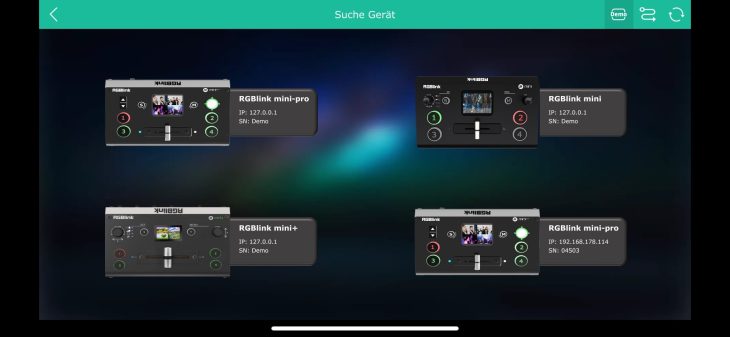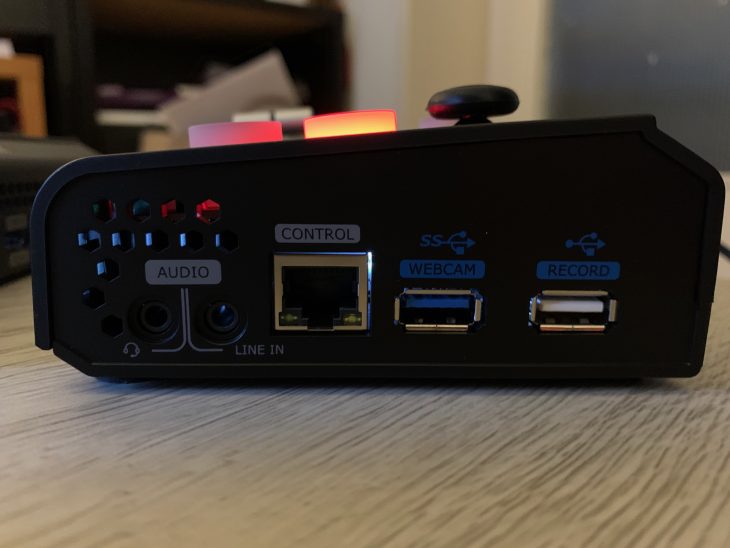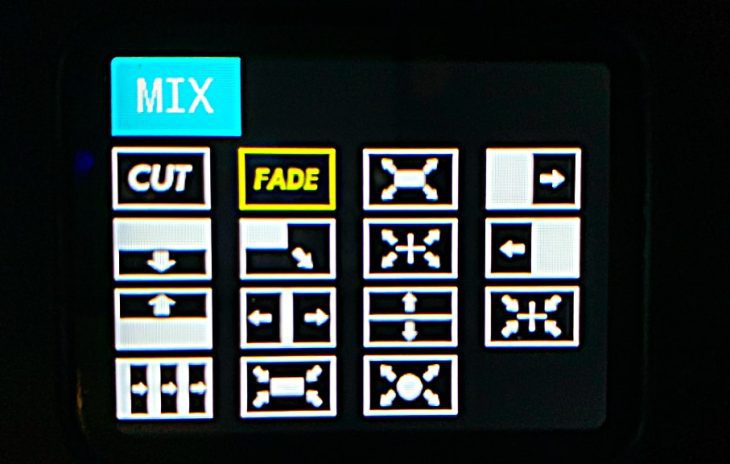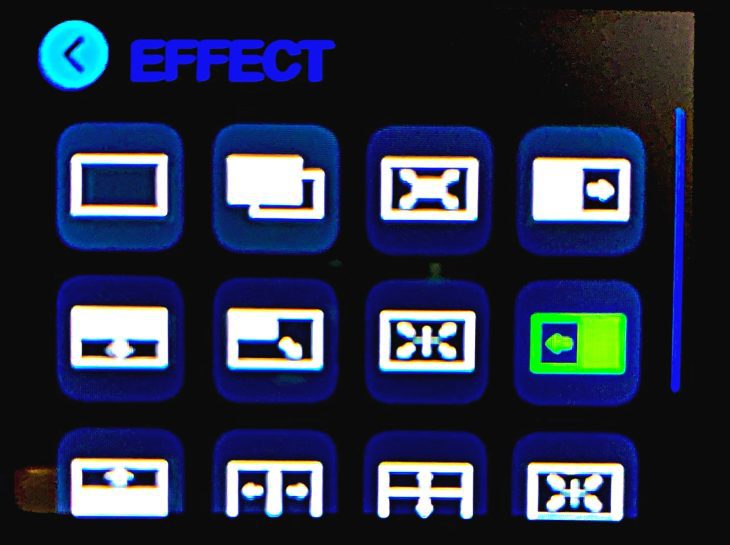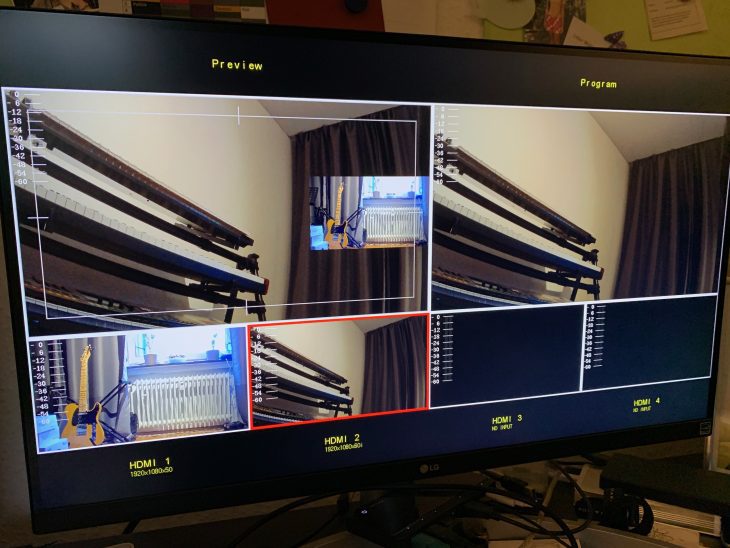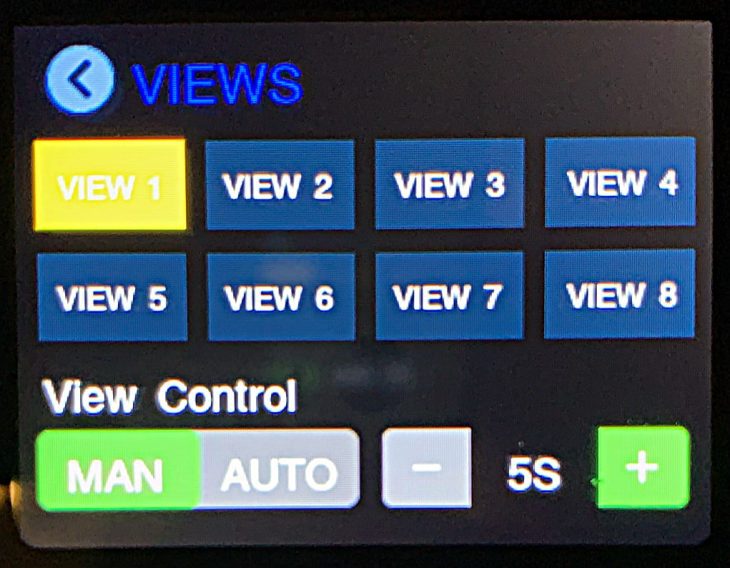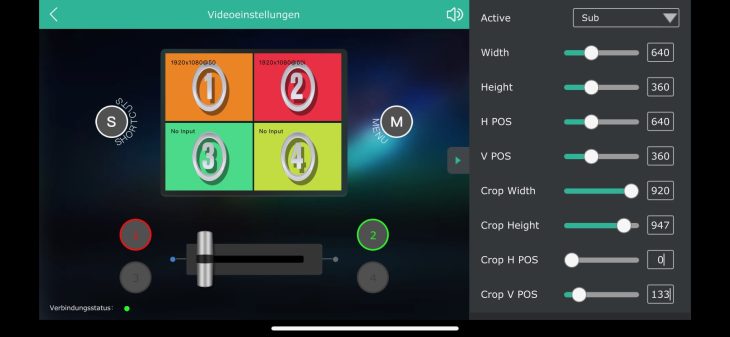Videomischer zum günstigen Preis
Inhaltsverzeichnis
Es gab mal eine Zeit, in der die Menschen ihr Zuhause nicht verlassen durften, weil draußen ein neuartiges Virus lauerte. Um nach wie vor ihrer Tätigkeit nachgehen zu können, haben Musiker und Musiklehrer in Video-Equipment investiert und ihre Kunst und den Unterricht in das Internet verlagert. Die Nachfrage nach Videokameras und Videomischern explodierte und heute, nach Ende der Pandemie, ist die Nachfrage nach wie vor groß. Insbesondere kleine, kompakte und günstige Videomischer stehen auf der Wunschliste vieler Musiker ganz weit oben. Der Hersteller RGBlink hat gleich zwei solcher Kandidaten im Programm.
RGBlink
RGBlink stammt aus der Volksrepublik China, genau genommen aus Xiamen im Südosten. Hier haben sich zahlreiche Elektronikunternehmen niedergelassen, die auch für den europäischen Markt Bauteile oder Produkte herstellen. Dies wird durch den großen Container-Hafen der Küstenstadt begünstigt. Mittlerweile verfügt RGBlink über zahlreiche Standorte in China und auch über einen Standort in den USA. Die Konzentration auf die Sparten ProAV und Streaming sowie die Teilnahme an internationalen Messen wie Integrated Systems Europe, InfoComm in den USA oder auch der Prolight & Sound in Frankfurt haben dem Hersteller früh einen hohen internationalen Bekanntheitsgrad verschafft. Die Corona-Pandemie hat dem Hersteller einen weiteren Aufschwung verpasst und dessen Produkte auch in den Fokus von Musikern gerückt. Die Produkte gehören fest zum Sortiment von Online-Musikhändlern und stellen eine Alternative zu anderen Produkten von zum Beispiel Blackmagic Design oder Roland dar.
Exkurs: Was macht ein Videomischer?
Ein Videomischer oder Video-Mixer übernimmt wie ein Mischpult für Audiosignale das Zusammenführen (Bild-in-Bild), das Überblenden oder den harten Schnitt von Videosignalen. Ein Videomischer wird immer dann benötigt, wenn für eine Live-Übertragung mehrere Kameras genutzt werden sollen, um das Geschehen aus unterschiedlichen Blickwinkeln einzufangen. Auch für einen vorproduzierten Mitschnitt kann ein Videomischer hilfreich sein, weil dann ein späterer Schnitt am Schnittplatz entfällt. Manche Videomischer erlauben zu diesem Zweck die Aufzeichnung der Rohmaterialien und der Schnitte, so dass diese später noch in der Post-Production nachgearbeitet werden können. Der Videomischer gibt das Signal entweder in einem direkt für den Computer nutzbaren Format per USB aus oder an einer Videoschnittstelle wie HDMI oder SDI. Auch das Einblenden von Grafiken, Logos oder Titeln wird in der Regel von einem Videomischer übernommen. Manche Videomischer besitzen zudem die Möglichkeit, den Hintergrund durch eine Grafik oder ein anderes Video zu ersetzen (Green Screen).
RGBlink Mini V2 Videomischer – Multiformat HDMI Live-Streaming Videomischer
Der RGBlink Mini V2 ist die zweite Auflage des kleinsten Videomischers des Herstellers. Vier HDMI-Quellen können angeschlossen werden. Dafür stehen vier HDMI-A-Eingänge zur Verfügung. Die fertig gemischten Signale stehen anschließend am USB-3.0-Ausgang (USB-A) zur Verfügung und können direkt jede Software speisen, die Signale von einer USB-Webcam akzeptiert. Treiber sind dazu nicht notwendig. RGBlink Mini V2 arbeitet mit Produkten wie Zoom, Microsoft Teams, YouTube Live, Facebook Live oder OBS Studio zusammen.
Kontrolliert werden kann das Geschehen über einen Monitor am HDMI-Ausgang des RGBlink Mini V2. Eingangs- wie auch ausgangsseitig werden Formate bis 1080p60 angeboten. Eine Konvertierung und Synchronisation bei unterschiedlichen Bildformaten und Framerates findet pro Eingang unabhängig voneinander statt. Die HDMI-Anschlüsse folgen dem HDMI 1.3 Standard inklusive HDCP zur Unterbindung von Raubkopien. Am USB-Anschluss liegt das gemischte Signal H.265-kodiert an.
Für externes Audio besitzt der RGBlink Mini V2 einen Eingang als 3,5 mm Miniklinke und für das Monitoring einen Miniklinkenausgang. Der Eingang arbeitet auch mit typischen Gaming-Headsets zusammen. Für die Synchronisation zum Videosignal steht ein Delay zur Verfügung (max. 8 Frames).
Die Stromversorgung erfolgt über einen USB-C-Anschluss. Schön ist, dass alle hierfür benötigten Kabel für die Verbindung zum Computer, die Audioanschlüsse und auch das USB-Netzteil samt Kabel gleich mitgeliefert werden.
Über einen LAN-Anschluss kommuniziert der RGBlink Mini V2 Videomischer mit einem Computer, um zum Beispiel eine Steuerung über die kostenlose RGBlink XPOSE mini Software für Mac und Windows PC zu ermöglichen.
Der RGBlink Mini V2 Mischer besitzt einen integrierten Lüfter, der je nach Auslastung auch gut hörbar ist.
Auf der Oberseite des Kunststoffgehäuses entdecke ich eine Reihe Bedienelemente sowie ein 2,1“ Farb-LC-Display. Dies ermöglicht nicht nur die Darstellung von Menüs, sondern sogar eine Live-Preview des Videomaterials. Das ist ungemein praktisch. Über vier große RGB-Buttons wählt man die Videoquelle aus. Zwei kleinere Buttons und zwei Push-Encoder bieten Zugriff auf Menü-Funktionen, der T-Bar Controller in der Mitte sorgt für Überblendungen.
Für die Fernsteuerung sorgt die App XPOSE mini, die für iOS, Android und HarmonyOS zur Verfügung steht. Dazu wird entweder der Videomischer direkt mit einem Computer verbunden, der in einem WLAN-Netz zu finden ist, oder ein WLAN-Router direkt an den Videomischer angeschlossen.
Das RGBlink Mini V2 Mischpult bietet die wichtigsten Funktionen eines Videomischpults im kompakten Format: Logo-Einblendung mit freier Positionierung, hartes Umschalten von Videoquellen (Cut), Mischen und Überblenden von Videoquellen (Fade), Effekte für Überblendungen und Picture-in-Picture.
RGBlink Mini Pro V2 Videomischer – Gemeinsamkeiten und Unterschiede
Der RGBlink Mini Pro V2 Videomischer teilt sich die wichtigsten Features mit dem kleineren Bruder RGBlink Mini. Die Switching-Effekte, Picture-in-Picture, die Übertragung des Videosignals per USB an den Computer etc. funktionieren exakt gleich. Auch ein- und ausgangsseitig gibt es keine großen Unterschiede. Unter der Haube hat sich hingegen etwas getan: Der HDMI-Ausgang bietet allerdings beim Pro eine Auflösung von 2K. Der RGBlink Mini Pro V2 Videomischer akzeptiert außerdem 4K-Signale bis zu 4K60 an seinen HDMI-Eingängen. Als Standard kommt beim Pro HDMI 2.0 zum Einsatz.
Schaut man sich die Oberfläche näher an, sieht man, dass das Layout unterschiedlich ist. So verzichtet der Mini Pro auf die Bedienelemente für die Menünavigation und die Parameteränderung. Als Display wurde nämlich beim Pro ein Touch-Screen-LC-Display verbaut, über das die Bedienung und Konfiguration des Videomischers erfolgt.
Ein Joystick gestattet das Steuern von PTZ-Kameras direkt mit dem RGBlink Min Pro V2. Ein Toggle-Switch ermöglicht den Kamera-Zoom, das Anpassen der Lautstärke oder das Wechseln von Presets.

Das RGBlink Mini Pro V2 Modell kann auch für die Steuerung von PTZ-Kameras per Ethernet-Anschluss genutzt werden
Der größte Unterschied besteht in der Aufnahmefunktion auf ein USB-Medium, die nur die Pro-Variante bietet. Dazu besitzt der RGBlink Mini Pro V2 einen zusätzlichen USB 2.0-Anschluss für die Aufnahme auf ein USB-Speichermedium, wie zum Beispiel eine SSD. Genutzt wird das exFAT-Format. Auf eine SSD können bis zu 2 TB an Daten geschrieben werden, auf einen USB-Stick bis zu 64 GB.
Ein weiterer Vorteil des RGBlink Mini Pro V2 ist der Chroma Keyer, der zum Beispiel das Ersetzen eines einfarbigen Hintergrunds durch ein anderes Bild erlaubt. Auch das Definieren verschiedener Views, die sich schnell wieder aufrufen lassen, bleibt dem RGBLink Mini Pro V2 vorbehalten.
Praxiseinsatz der RGBlink Videomixer
Die Inbetriebnahme der beiden Videomischpulte RGBlink Mini V2 und RGBlink Mini Pro V2 ist nicht weiter kompliziert: Zunächst werden alle Videoquellen angeschlossen. Im nächsten Schritt sollte kurz im Settings-Menü unter Input (Information) nachgeschaut werden, ob alle Quellen ordnungsgemäß erkannt wurden und welche Formate eingestellt wurden. Unterschiedliche Formate werden automatisch vom Videomischer angepasst. Je besser diese aufeinander abgestimmt sind, desto weniger muss dieser arbeiten, was schlussendlich wieder der Performance zugute kommt. Wie viel die Videomischer zu rechnen haben, merkt man deutlich an der Temperatur und, sollte der Lüfter auf Automatik stehen, am Einsatz des Lüfters.
Sind alle Videoquellen angeschlossen, lassen sich diese über die Buttons 1 bis 4 auswählen und mit dem T-Bar von der Preview auf das Programm schalten. Über das Menü lassen sich dann die Überblendungen konfigurieren oder Picture-in-Picture-Einstellungen vornehmen.
Wichtig ist außerdem die Audiokonfiguration. Es empfiehlt sich, ein Mikrofon oder ein Mischpult mit mehreren Quellen mit dem Videomischer zu verbinden. Für das Monitoring steht ein Kopfhörerausgang zur Verfügung. Es muss außerdem noch definiert werden, ob das Audiosignal immer dem gewählten HDMI-Eingang folgen soll oder nicht (Audio Follows Video). Hier stehen Mix, AFV und Off zur Auswahl.
Schließt man die Videomischer über das mitgelieferte extrem kurze USB 3-Kabel an den Computer an, steht das Ausgangssignal als Webcam-Signal zur Verfügung, sodass man mit so ziemlich jeder Software wie Zoom, Teams, YouTube Live, FaceBook Live oder OBS streamen kann. In den Settings muss dann noch eingestellt werden, welcher Stream per USB zu übertragen ist: Preview oder Program Stream. Sinnigerweise sollte das der Program Stream sein und nicht das Vorschaufenster mit dem Multiview aller Kamerasignale.
Auf einem per HDMI angeschlossenen Monitor werden Preview, Program und die HDMI-Videosignale 1 bis 4 dargestellt. So sieht man jederzeit, was wo los ist und kann entsprechend schalten und walten.
Es gibt zwei Möglichkeiten, die Eingangssignale umzuschalten: Entweder per T-Bar (T-Bar Mode) oder im Fast+Time Mode mit zuvor definierter Überblendzeit. Im Fast+Time Modus genügt ein Druck auf einen grünen Source-Button, um diesen auf den Program-Stream zu schalten. Im T-Bar-Modus drückt man zunächst den gewünschten Source-Button und bewegt dann den T-Bar, um diese Quelle auf den Program-Stream zu legen. Die Überblenddauer hängt dabei von der Bewegungsgeschwindigkeit des T-Bars ab.
Mit dem Picture-in-Picture-Modus enden die Gemeinsamkeiten der beiden Produkte. Die festen Layouts sind ein guter Startpunkt für eigene Aufteilungen. Beide Bilder lassen sich skalieren, beschneiden und verschieben.
Insgesamt ist die Bedienung des RGBlink Mini V2 problemlos. Es ist ein solider Switcher und mit den gegebenen Bedienelementen lässt sich das Gerät sehr gut bedienen und ist schnell durchschaut. Etwas anders sieht das mit dem RGBlink Mini Pro V2 aus. Für diesen empfehle ich dringend die Installation der App auf einem Smartphone, Tablet oder Computer.
Um den Mini Pro V2 mit der App zu verbinden, müssen sich beide Geräte im selben Netzwerk befinden. Das kann im Falle eines Computers per Direktverbindung mit einem Ethernet-Kabel geschehen oder über einen WLAN-Router. Mit der iPhone-App und dem RGBlink Mini Pro V2 war das kein Problem. Der Computer, der ebenfalls im selben Netzwerk ist, wollte aber im Testzeitraum den Videomischer nicht finden. Was bei der Verwendung der App auffällt, ist die große Latenz zwischen App und Videomischer, die sich vermutlich auch nicht ganz vermeiden lässt. Was sich aber vermeiden ließe, ist die fehlende Rückmeldung von Bedienschritten in der App oder am Videomischer selbst am jeweiligen Counterpart. Wähle ich in der App zum Beispiel eine andere Videoquelle aus, indem ich ein gespeichertes View aufrufe, oder bewege den T-Bar, wird die Veränderung am RGBlink Mini (Pro) V2 und umgekehrt in der App nicht widergespiegelt. Gleiches gilt für sämtliche Einstellungen wie PiP und mehr. Das ist besonders dann tragisch, wenn die App kurzzeitig die Verbindung verliert und die Hardware noch nicht anzeigt, was in der App eingestellt wurde. In der Regel wird die Anzeige erst dann aktualisiert, wenn man zum Beispiel das Menü einmal verlässt und dann wieder aufruft.
RGBlink Kamerasteuerung
Sehr gut funktioniert die Steuerung der PTZ-Kamera mit dem Mini Pro V2. Zum Test wurde uns von RGBlink hierfür die VUE PTZ-Kamera zur Verfügung gestellt. Diese wurde dann direkt per Ethernet-Kabel mit dem Mini Pro V2 Videomischer verbunden. Nach dem Einstellen der IP-Adresse der Kamera kann es auch schon losgehen. Das Navigieren über den Joystick und die Einstellung des Zooms über den Wippschalter funktioniert super. Sehr gut gelöst ist, dass sich die Position und Einstellung der Kamera in einem View speichern lässt. So kann man zum Beispiel einmal die Kamera auf verschiedene Positionen lenken, den Zoom und Fokus einstellen und dann im Anschluss als View speichern. Diese Positionen können dann schnell wieder durch das Aufrufen eines Views „angefahren“ werden.
Recording
Natürlich habe ich auch die Aufnahmefunktion getestet und zwar ganz frech auf einem handelsüblichen USB-Stick. Das funktioniert super und alles, was es dafür benötigt, ist eine Formatierung des USB-Sticks im ExFAT-Format. Nach dem Drücken des Record-Buttons im entsprechenden Menü beginnt die Aufzeichnung. Im Anschluss steht das Material als MP4-Datei auf dem USB-Stick zur Verfügung. Wer möchte, kann die Qualität von High auf Medium oder Low absenken, wenn zum Beispiel eine spätere Weiterverarbeitung mit einem Videoschnittprogramm nicht notwendig ist oder kleinere Dateien aufgrund von Speicherplatzmangel benötigt werden. Die Aufnahmequalität ist prima und je besser das Bild ist, das die Kameras liefern, desto besser auch die Aufnahme. Das gestochen scharfe Bild der VUE PTZ-Kamera sah auf meinen Probeaufnahmen jedenfalls noch genauso gut aus wie auf dem HDMI-Ausgang. Prima.
Licht und Schatten
Positiv zu vermerken ist in jedem Fall erst einmal der Preis. Insbesondere der kleinere Mini V2 Videomischer ist mit einem Ladenpreis von gerade einmal 218,- Euro unschlagbar günstig. Vier Videoquellen, Audioeingang mit Delay, Kopfhörerausgang, PiP, T-Bar, HDMI Multiview und Fernsteuerung per App stehen auf der Haben-Seite und die einfache Anbindung an einen Computer per USB dürfte für alle, die mit einem kleinen Kamera-Setup auf YouTube, FaceBook, Twitch oder Zoom/Teams streamen, die perfekte Lösung sein, um zwischen mehreren HDMI-Kameras umzuschalten oder zwei Signalquellen zu mischen. Ich denke hier vor allem auch an Online-Unterricht oder eben die Produktion von Live-Videos. Die Bedienung des kleinen Mischpults ist selbsterklärend und geht zügig von der Hand. Es gibt nur einen kleinen negativen Punkt: Der Lüfter des kleineren Modells erzeugt einen deutlichen Pfeifton. Dieser ist selbst auf der kleinsten Stufe immer präsent. Der Lüfter lässt sich allerdings auch auf eine kleinere Stufe stellen oder ganz ausschalten (Betriebstemperatur regelmäßig überprüfen!), sodass das nicht ganz so dramatisch ist. Der Lüfter der Pro-Variante ist hörbar, aber eben ohne Pfeifen. Auch dieser lässt sich bei Bedarf abschalten.
Das Pro-Modell ist mit 322,- Euro etwas teurer, aber im Vergleich zur Konkurrenz immer noch sehr günstig. Insbesondere die parallele Aufnahme des Streams auf USB-Stick oder SSD ist hier eine große Bereicherung. Doch auch die Steuerung einer PTZ-Kamera oder das Anlegen verschiedener Views ist eine tolle Sache. Die weiteren oben genannten Features, die nur das Pro-Modell besitzt, fallen dagegen weniger ins Gewicht.
Leider muss man beim Pro-Modell einige drastische Abstriche machen, die allesamt die Bedienbarkeit und die Performance betreffen. Die meisten Bedienschritte finden über das kleine Touch-Display statt und dieses ist schlicht zu klein, um vernünftig bedient zu werden. Die App ist deshalb schon fast Pflicht, wenn man sinnvoll und zügig mit dem Mini Pro V2 arbeiten möchte. Hier fallen jedoch die oben genannten Schwachpunkte in der bidirektionalen Steuerung negativ auf. Ich würde mir beim Pro-Modell ein Firmware-Update wünschen und die folgenden Features:
- freie Konfiguration der vier Video-Buttons, sodass sich darüber zum Beispiel vier Views aufrufen lassen, die Aufnahme starten und stoppen etc.
- Nutzung des Sticks für die Navigation in Menüs und für das Ändern von Parametern
- Aufruf des entsprechenden Menüs und der entsprechenden Einstellungen, wenn in der App eine Änderung an Parametern vorgenommen wird
- Import-Funktion für das Logo direkt am Gerät statt über die PC-Software
Bei beiden Geräten wünsche ich mir bei einer V3 übrigens eine handelsüblichen USB Typ B-Buchse, besser USB-C oder zumindest ein längeres Kabel. Das hier mitgelieferte USB Typ A auf USB Typ A Kabel hat gerade einmal die Länge eines Patch-Kabels und ist im Verlustfall nicht mal eben an jeder Straßenecke zu beschaffen. USB-Verlängerungskabel sind meistens von zweifelhafter Qualität und aktive USB-Verlängerungen benötigen zudem eine ausreichende Stromversorgung über den USB-Port. Hier bitte an den Anwender denken.
Alternativen
Die beiden RGBlink Mini V2 Mischpulte sind preistechnisch eine echte Kampfansage an die Konkurrenz. Dennoch bietet diese auch interessante Geräte, die ähnliches oder sogar mehr leisten. Allen vorweg natürlich Blackmagic Design mit der ATEM Mini-Reihe.
Preislich gleich auf mit dem RGBlink Mini Pro V2 liegt der Blackmagic Design ATEM Mini Pro Videomischer. Dieser ist das neue Einstiegsmodell in die ATEM Mini-Reihe und bietet alle Funktionen des RGBlink Mini Pro V2 und noch einige mehr. Dazu gehört das direkte RTMP-Streaming, der ausgereifte DVE-Prozessor mit vielen Funktionen, der interne Medienspeicher für Grafiken und Titel, ein hervorragender Audiomixer mit Kompressor, Limiter, EQ, Delay und mehr. Verzichten muss man allerdings auf ein Display. Hier ist man zwingend auf einen Monitor am HDMI-Port und einen Computer für die Konfiguration angewiesen.
Richtig „Pro“ wird es dann mit dem Blackmagic Design ATEM Mini Pro ISO für 529,- Euro, der nämlich zusätzlich die Clean Feeds aller HDMI-Quellen aufzeichnen kann. Diese werden zusammen mit dem Program Feed als Datei für den hauseigenen Videoeditor DaVinci Resolve auf Festplatte gespeichert. So lässt sich das Programm nachträglich editieren.
Was man bei den kleinen ATEM Minis leider vergessen hat, ist einen Kopfhörerausgang. Das ist immer noch das größte Manko der kleinen und doch so leistungsfähigen ATEM Mini Mischpulte. Diesen gibt es leider erst ab der ATEM Mini Extreme Variante, die dafür schon wieder mit 1.029,- Euro sehr teuer ist und im Prinzip einen ATEM Mini Pro mit doppelt so vielen Eingängen darstellt. Eine Steuerung für PTZ-Kameras ist nicht vorgesehen.
Natürlich gibt es zum Beispiel auch bei Roland noch Videoswitcher, die allerdings entweder deutlich teurer sind oder nur zwei HDMI-Quellen verwalten können oder auf iPhones oder iPads als Kameras setzen. Eine wirkliche Konkurrenz zu den Videomischern von RGBlink oder Blackmagic Design sind sie nicht.